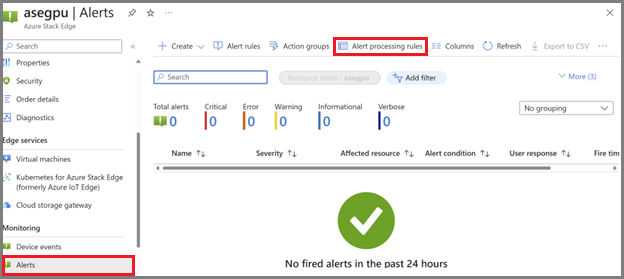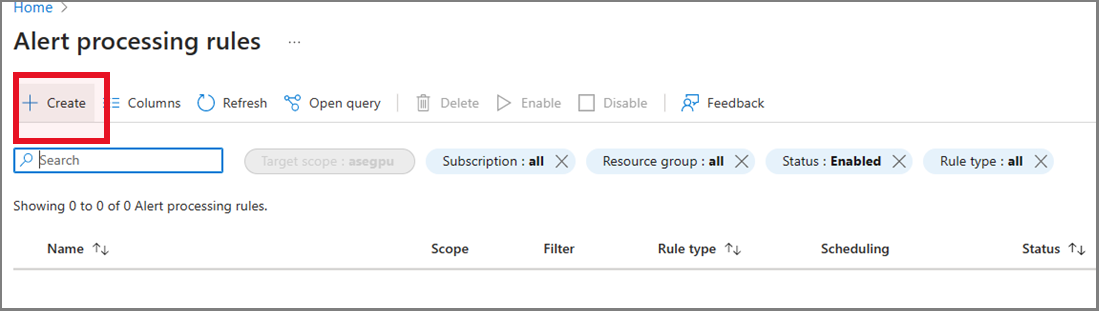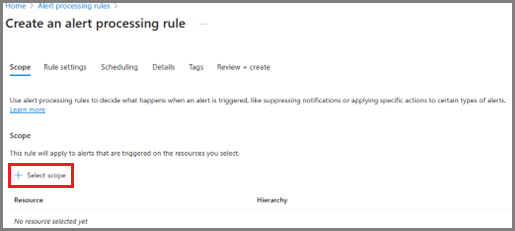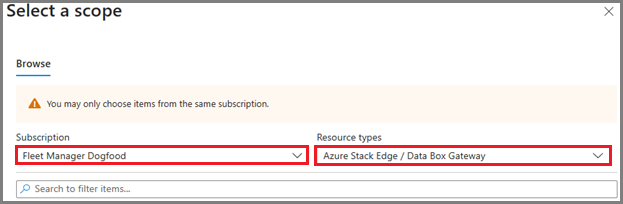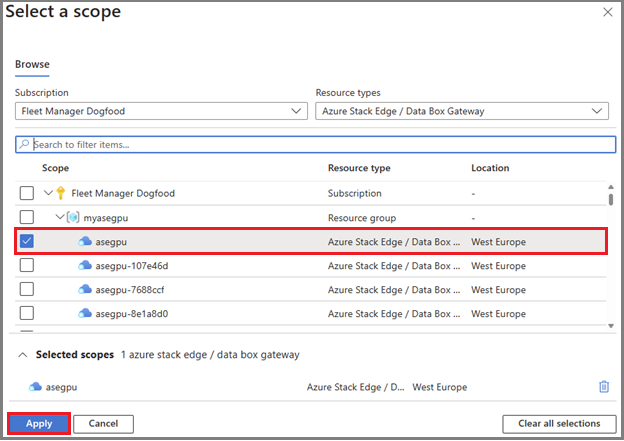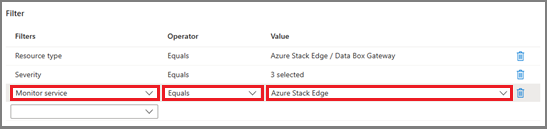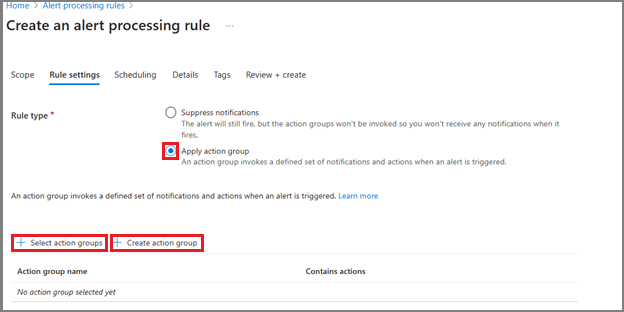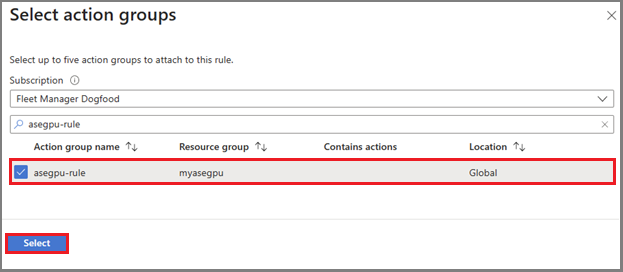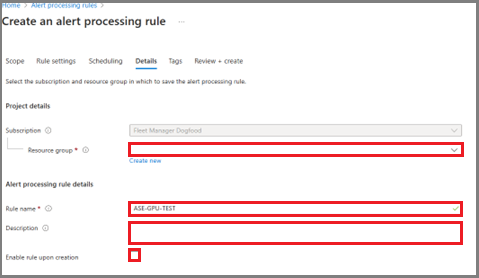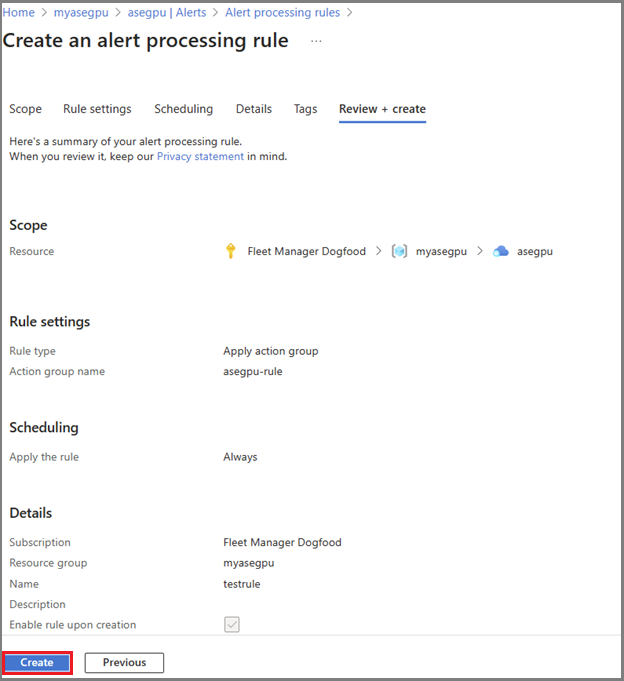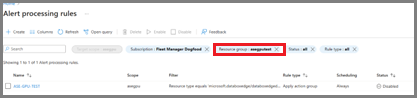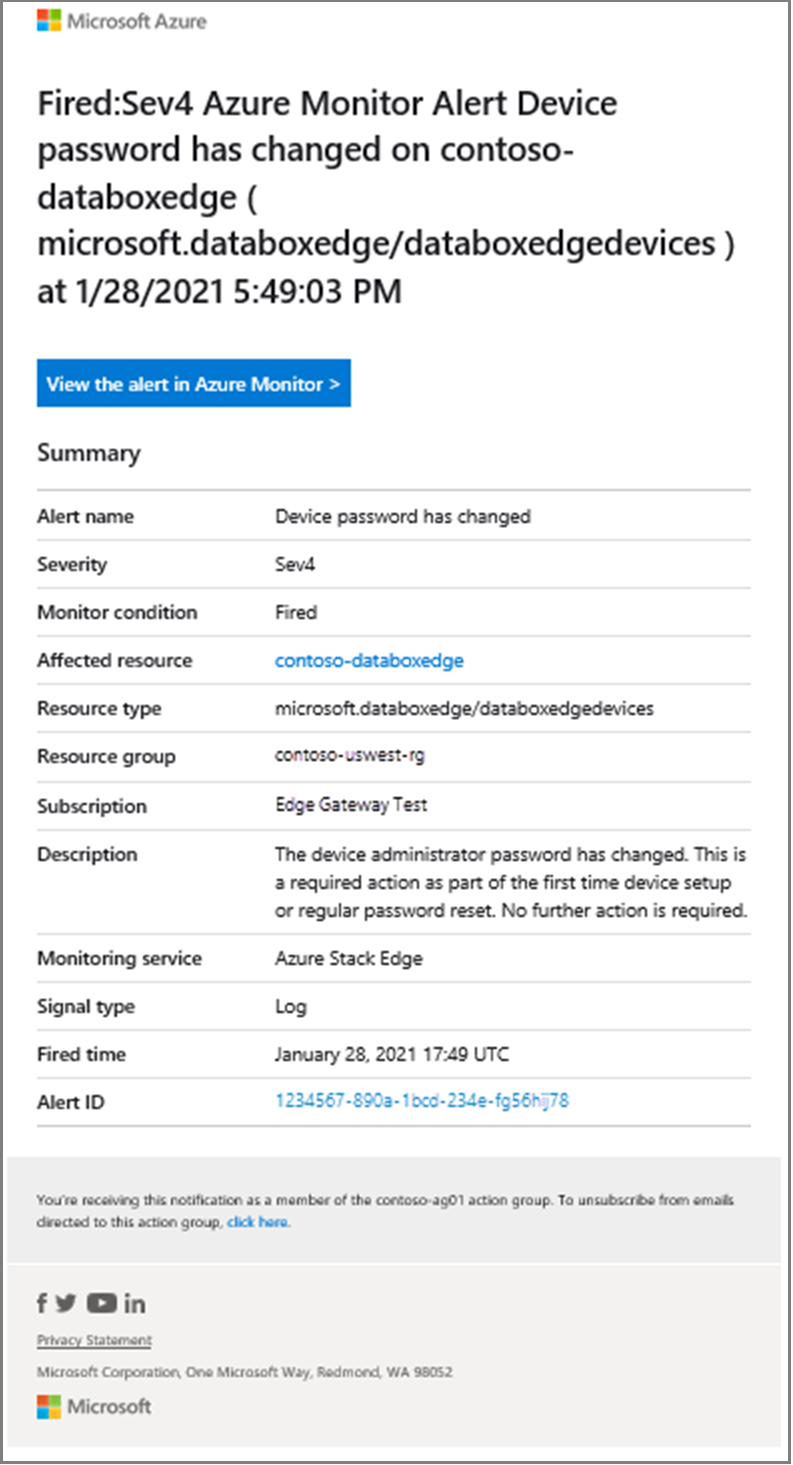Použití pravidel zpracování upozornění ke správě oznámení o upozorněních na zařízeních Azure Stack Edge
PLATÍ PRO: Azure Stack Edge Pro – GPU
Azure Stack Edge Pro – GPU Azure Stack Edge Pro 2
Azure Stack Edge Pro 2 Azure Stack Edge Pro R
Azure Stack Edge Pro R Azure Stack Edge Mini R
Azure Stack Edge Mini R
Tento článek popisuje, jak vytvořit pravidla zpracování výstrah na webu Azure Portal. Pravidla zpracování upozornění aktivují nebo potlačí oznámení o událostech zařízení, ke kterým dochází v rámci skupiny prostředků, předplatného Azure nebo jednotlivých prostředků Azure Stack Edge.
Informace o pravidlech zpracování výstrah
Pravidlo zpracování upozornění může přidat skupiny akcí do oznámení výstrah. Pomocí předvoleb oznámení o upozornění, jako jsou e-maily nebo zprávy SMS, upozorněte uživatele na aktivaci upozornění.
Další informace o pravidlech zpracování výstrah najdete v tématu Pravidla zpracování výstrah. Další informace o skupinách akcí najdete v tématu Vytváření a správa skupin akcí na webu Azure Portal.
Vytvoření pravidla zpracování upozornění
Pomocí následujících kroků na webu Azure Portal vytvořte pravidlo zpracování upozornění pro vaše zařízení Azure Stack Edge.
Poznámka:
Tento postup vytvoří pravidlo zpracování upozornění. Pravidlo zpracování upozornění přidá do oznámení výstrah skupiny akcí. Podrobnosti o vytvoření pravidla zpracování výstrah pro potlačení oznámení najdete v tématu Pravidla zpracování výstrah.
Přejděte na zařízení Azure Stack Edge na webu Azure Portal a vyberte položku nabídky Upozornění (v části Monitorování). Pak vyberte pravidla zpracování výstrah.
Na stránce Pravidla zpracování výstrah vyberte + Vytvořit a spusťte průvodce vytvořením pravidla zpracování upozornění.
Na stránce Obor vyberte + Vybrat obor.
Vyberte předplatné a volitelně vyfiltrujte podle typů prostředků. Pokud chcete filtrovat podle prostředků Azure Stack Edge, vyberte typy prostředků pro Azure Stack Edge nebo Data Box Gateway , jak je znázorněno v následujícím příkladu.
Možnost Typ prostředku obsahuje seznam dostupných prostředků na základě vašeho výběru. Pomocí možnosti filtru zmenšete seznam možností. Zaškrtněte políčko u možnosti oboru, se kterou chcete pracovat, a pak vyberte Použít.
Pomocí ovládacího prvku Filtr v následujícím příkladu můžete také omezit seznam možností na podmnožinu výstrah v rámci vybraného oboru.
V podokně Přidat filtry v části Filtry přidejte každý filtr, který chcete použít. Pro každý filtr vyberte typ filtru , operátor a hodnotu.
Seznam možností filtru najdete v tématu Kritéria filtru.
Filtry v následujícím příkladu platí pro všechny výstrahy na úrovni závažnosti 2, 3 a 4, které služba Monitor vyvolává pro prostředky Azure Stack Edge.
Na stránce Nastavení pravidla vyberte Použít skupinu akcí a vytvořte pravidlo, které odesílá oznámení.
Vyberte možnost + Vybrat skupinu akcí pro existující skupinu nebo + Vytvořit skupinu akcí a vytvořte novou.
Pokud chcete vytvořit novou skupinu akcí, vyberte + Vytvořit skupinu akcí a postupujte podle kroků v pravidlech zpracování výstrah.
Poznámka:
Pokud nechcete volat oznámení pro výstrahy, vyberte možnost Potlačit oznámení. Další informace najdete v tématu Pravidla zpracování výstrah.
Na stránce Vybrat skupiny akcí vyberte až pět skupin akcí, které se mají připojit k pravidlu zpracování upozornění, a pak zvolte Vybrat.
Nové pravidlo zpracování upozornění se přidá do předvoleb oznámení skupiny akcí.
Na kartě Podrobnosti přiřaďte pravidlo zpracování upozornění ke skupině prostředků a pak zadejte název a popis (volitelné) nového pravidla.
Nové pravidlo je ve výchozím nastavení povolené. Pokud nechcete pravidlo používat hned, nechte políčko Povolit pravidlo při vytváření nezaškrtnuté.
Pokračujte výběrem možnosti Zkontrolovat a vytvořit.
Zkontrolujte výběry a pak vyberte Vytvořit.
Spustí se stránka pravidla zpracování výstrah, ale nové pravidlo se nemusí zobrazit okamžitě. Výchozí zobrazení je Všechny skupiny prostředků.
Pokud chcete zobrazit nové pravidlo zpracování upozornění, vyberte skupinu prostředků, která toto pravidlo obsahuje.
Zobrazení oznámení
Oznámení se odesílala, když událost aktivuje výstrahu pro prostředek v rozsahu pravidla zpracování upozornění.
Skupina akcí pro pravidlo zpracování upozornění určuje, kdo obdrží oznámení a typ oznámení, které se má odeslat. Oznámení se dají posílat e-mailem, SMS zprávou nebo obojím.
Příjem oznámení může trvat několik minut po aktivaci upozornění.
E-mailové oznámení vypadá podobně jako v následujícím příkladu.
Další kroky
- Zobrazení upozornění zařízení
- Práce s metrikami upozornění
- Nastavte Azure Monitor.